Envoyer un e-mail Microsoft 365 en tant que liste de distribution
Dans Microsoft 365, vous pouvez envoyer des e-mails sous forme de liste de distribution. Lorsqu’une personne membre de la liste de distribution répond à un message envoyé à la liste de distribution, l’e-mail semble provenir de la liste de distribution, et non de l’utilisateur individuel.
Avant de commencer
Avant d’effectuer ces étapes, vérifiez que vous avez été ajouté à une liste de distribution Microsoft 365 et que vous avez reçu l’autorisation Envoyer en tant que sur celle-ci.
Administrateurs : vérifiez que vous avez suivi les étapes décrites dans les rubriquesAjouter un utilisateur ou un contact Microsoft 365 à une liste et Autoriser les membres à envoyer des e-mails en tant que groupe Microsoft 365, puis ajouté les personnes appropriées à la liste de distribution.
Outlook sur le web
Ouvrez Outlook sur le web et accédez à votre boîte de réception.
Ouvrez un message qui a été envoyé à la liste de distribution.
Sélectionnez Répondre.
En bas du message, sélectionnez Plus>d’affichage à partir de.
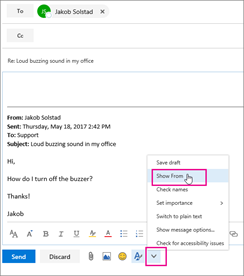
Cliquez avec le bouton droit sur l’adresse De , par
Ina@weewalter.meexemple , et choisissez Supprimer.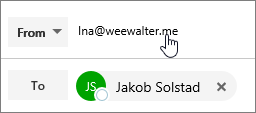
Tapez ensuite l’adresse de la liste de distribution telle que support@contoso.com, puis envoyez le message. La prochaine fois que vous répondrez à partir de la liste de distribution, son adresse apparaît en tant qu’option dans la liste De .
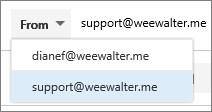
Outlook
Ouvrez le client de bureau Outlook.
Sélectionnez Nouveau message. Cliquez sur le champ De et sélectionnez Autre adresse e-mail. Si le champ De ne s’affiche pas, accédez à Options et sélectionnez De dans la section Afficher les champs.
Sélectionnez l’adresse de la liste de distribution dans la liste d’adresses globale.
Envoyez l’e-mail.
Contenu connexe
Commentaires
Bientôt disponible : Tout au long de 2024, nous allons supprimer progressivement GitHub Issues comme mécanisme de commentaires pour le contenu et le remplacer par un nouveau système de commentaires. Pour plus d’informations, consultez https://aka.ms/ContentUserFeedback.
Envoyer et afficher des commentaires pour